Как удалить черные полосы из видео? Могу ли я автоматически обрезать видео для YouTube/TikTok /Instagram?
Попробуйте лучший инструмент для обрезки видео на основе искусственного интеллекта для Windows/Mac, автоматически изменяйте кадр/размер /применяйте обрезку видео в соответствии с различными социальными платформами.
Медиаплеер VLC - один из наиболее популярных проигрывателей по всему миру с поддержкой всех основных форматов. Многие пользователи не знают, что бесплатный инструмент с открытым исходным кодом также можно использовать для выполнения базовых операций редактирования видео, включая вырезание, слияние, добавление эффектов и многое другое. Итак, если вы тоже хотите вырезать видео на своем компьютере Windows или Mac, VLC Media Player - это достойный межплатформенный инструмент для простой, быстрой и бесплатной обработке проектов. Узнайте, как вырезать видео в VLC, в следующих частях.
Часть 1. Как обрезать видео в VLC на Windows
Воспользуйтесь следующими инструкциями, чтобы вырезать видео в вашей системе Windows с помощью VLC.
Шаг 1. Запустите VLC Media Player в вашей системе Windows и перейдите в Медиа > Открыть файл, чтобы просмотреть и добавить файл, который вы хотите обрезать.
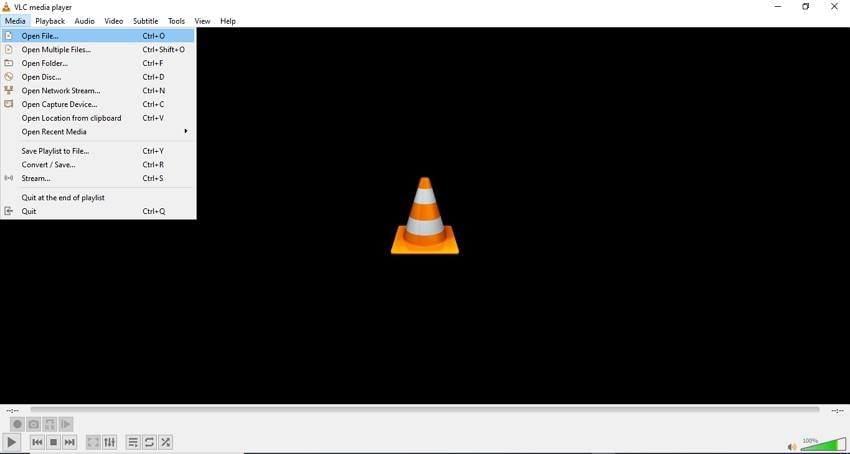
Шаг 2. На вкладке "Вид" выберите опцию "Дополнительные элементы управления".
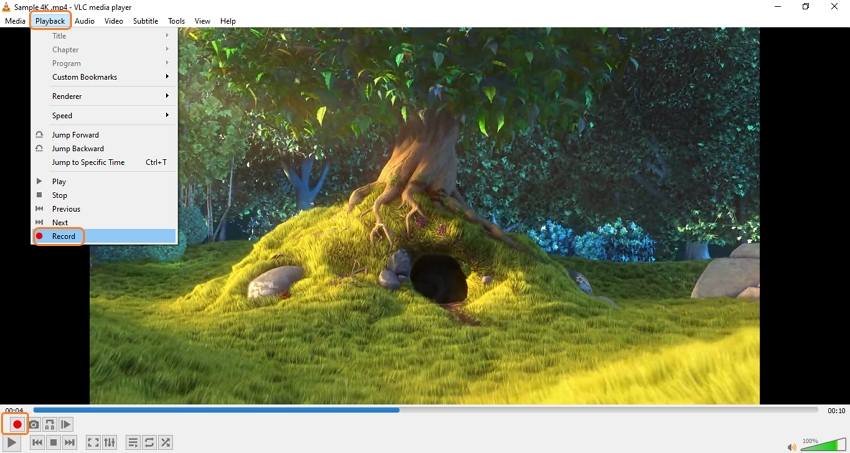
Шаг 3. Далее воспроизведите видео с помощью кнопки воспроизведения, пробела или просто с помощью полосы прокрутки
Под видео найдите начальную точку, с которой нужно обрезать видео.
Шаг 4. Далее, в начале видео нажмите на кнопку записи (красный кружок), чтобы начать обрезку. Используйте параметр "Кадр за кадром" для большей точности.
В качестве альтернативы вы также можете перейти к воспроизведению > Запись.
Сочетание клавиш для записи - Shift + R
Шаг 5. После того, как вы достигнете конечной точки, снова нажмите на кнопку записи.
Шаг 6. По окончанию вы не получите дополнительных уведомлений, не стоит переживать. Отредактированное и обрезанное видео автоматически сохраняется в папке Video в вашей системе Windows.
Часть 2. Как обрезать видео в VLC на Mac
Используйте следующие шаги для обрезки видео VLC на Mac:
Шаг 1. Загрузите, установите и откройте программное обеспечение VLC на вашем Mac.
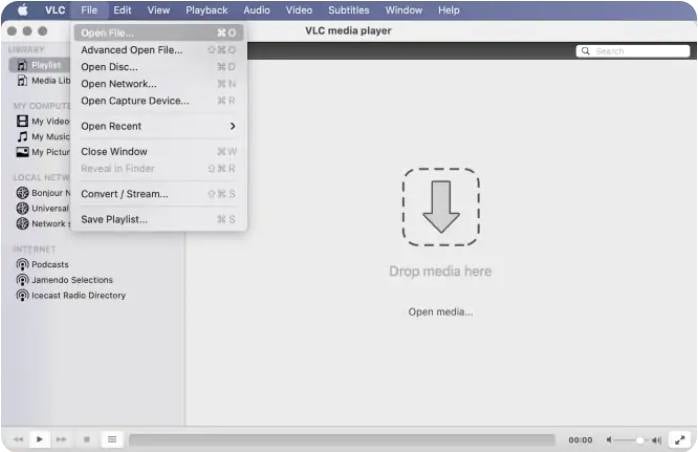
Шаг 2. Добавьте видео в интерфейс, просто перетащив его в программу или нажав на файл > Открыть файл.
Сочетание клавиш для открытия файла: Command + O
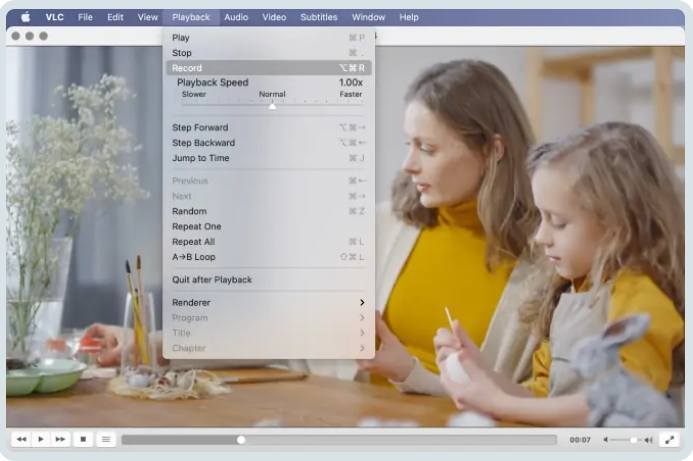
Шаг 3. Далее вам нужно перейти к начальной точке, где вы хотите вырезать файл. Вы можете использовать для этого мышь и колесико прокрутки или просто воспроизвести видео с помощью кнопки воспроизведения или пробела до этого момента.
Шаг 4. Перейдите в раздел Воспроизведение > Запись и начните воспроизведение видео. Воспроизводите файл до тех пор, пока не захотите остановить обрезку, а затем снова нажмите на опцию записи на вкладке Воспроизведение.
Сочетание клавиш для записи Option+ Command + R
Шаг 5. Обрезанное видео по умолчанию сохранится в папке "Фильмы" в вашей системе Mac и
Название файла будет начинаться с vlc-record.
Примечание: Если вы изменили местоположение в меню настроек VLC, вы сможете найти обрезанный файл в выбранной папке.
Часть 3. Лучшая альтернатива VLC для Обрезки/Сокращения видео [Автоматически & Вручную]
VLC - базовый инструмент для редактирования видео, который позволяет быстро обрезать начало или конец ваших видео. Ищите альтернативу с расширенными функциями? Попробуйте Wondershare UniConverter - это программное обеспечение с расширенным набором инструментов для редактирования видео, как для обработки вручную, так и автоматически.
Wondershare UniConverter позволяет обрезать не только начало и конец видео, но и промежутки между кадрами. Вы можете разделить свои видео на несколько частей, удалить ненужные элементы, а затем объединить все оставшиеся кадры.
Программное обеспечение также поддерживает функцию интеллектуальной обрезки, с помощью которой ваши видео могут быть обрезаны в зависимости от неравномерности звука, громкости и отключения звука.
Wondershare UniConverter — Полный набор видеоинструментов для Windows и Mac.
Поддержка конвертации видео в более чем 1000 форматов и для множества устройств.
Сжатие видео- или аудиофайлы без потери качества.
Обрезка видео вручную с выбором и удалением ненужных частей. Остальные части могут быть объединены.
Интеллектуальная обрезка для удаления фрагментов видео с приглушенным, низким или нерегулярным звуком.
Дополнительные поддерживаемые функции включают запись DVD, запись с экрана, сжатие и многое другое.
Шаги по обрезке видео вручную и автоматически:
Ниже мы перечислили шаги по обрезке видео вручную и автоматически с помощью Wondershare UniConverter.
1. Шаги по ручной обрезке видео
Шаг 1 Выберите видеоредактор Wondershare
Запустите программу и в главном интерфейсе выберите редактор .
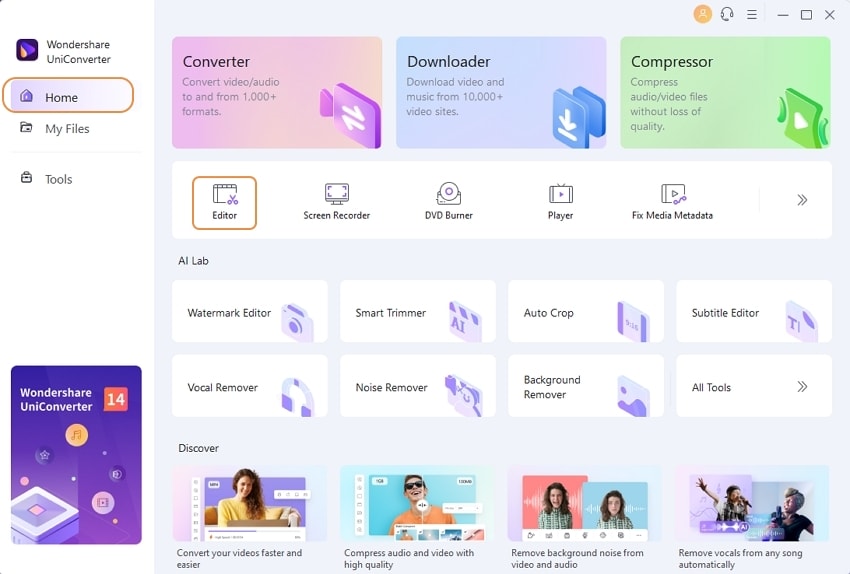
Шаг 2 Добавить видео для обрезки
Нажмите на опцию Обрезать, а затем просмотрите и импортируйте видео, которое необходимо обрезать.
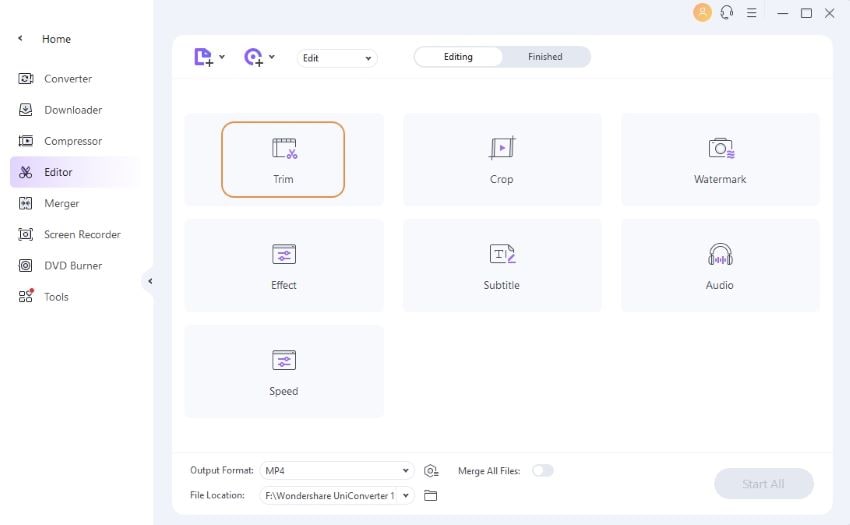
Шаг 3 Обрезать видео
Перед вами откроется новое окно редактирования. Воспроизведите видео, вы увидете перемещение оранжевого ползунка . Нажмите на значок ножницы в той части видео, где вы хотите обрезать видео.
В качестве альтернативы вы также можете нажать на кнопку вырезать (значок ножниц). Выбранная часть будет помечена как сегмент 1.
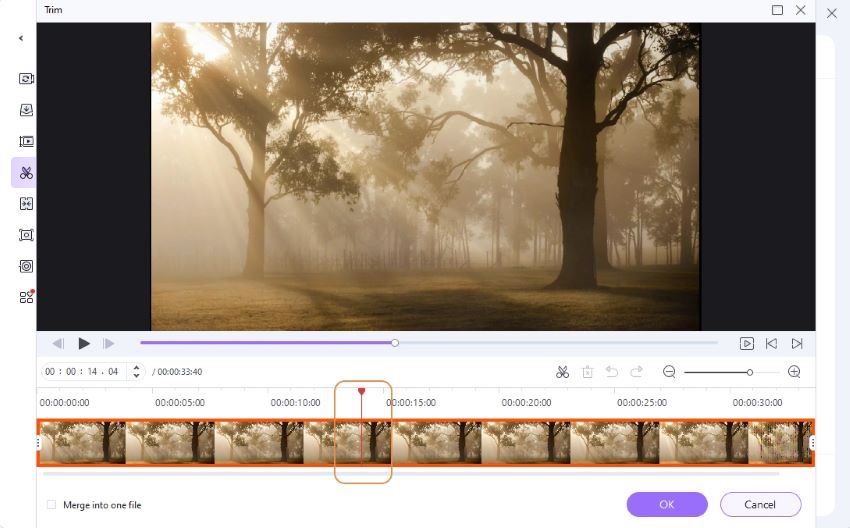
Аналогичным образом можно создать несколько сегментов, далее выберите сегменты, которые вам не нужны, и нажмите на значок удалить.

На рабочей панеле останутся необходимые фрагменты видео. Фрагменты можно использовать по отдельности или объединить в одно видео, нажав на опцию "Объединить в один файл" в левом нижнем углу.
Нажмите на кнопку OK, чтобы подтвердить настройки.
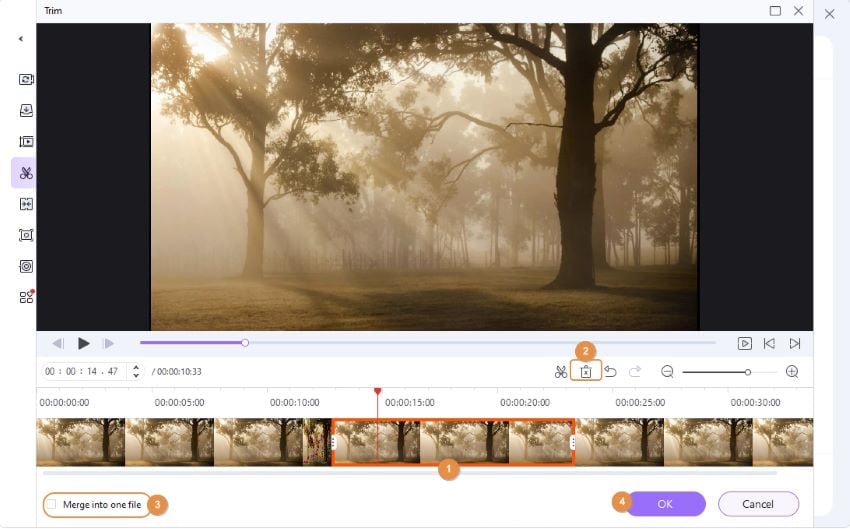
Шаг 4 Сохранить обрезанное видео
Выберите целевой формат на вкладке Формат вывода, после выберите расположение папки на рабочем столе для сохранения видео и, наконец, нажмите на кнопку Запустить все для обработки файлов.
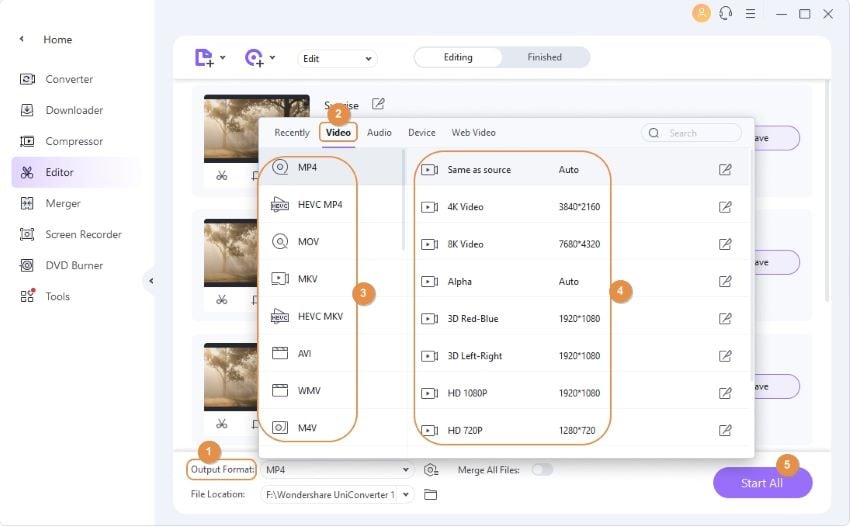
2. Шаги для умной обрезки видео:
Шаг 1 Откройте интеллектуальный триммер Wondershare
Запустите обновленную версию программного обеспечения Wondershare в вашей системе, в разделе Инструменты выберите Умная обрезка.
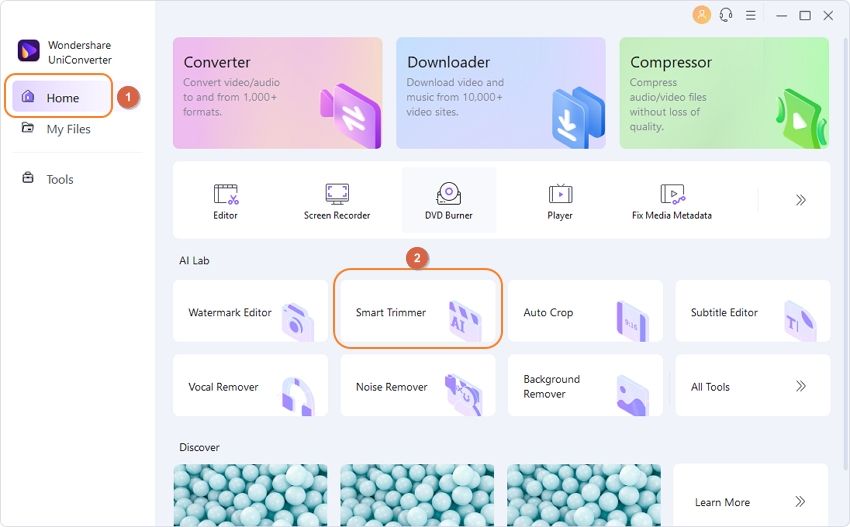
Шаг 2 Добавить видеофайл
Нажмите на кнопку + Импорт видео или + знак, чтобы просмотреть и импортировать видео, которое необходимо обрезать.
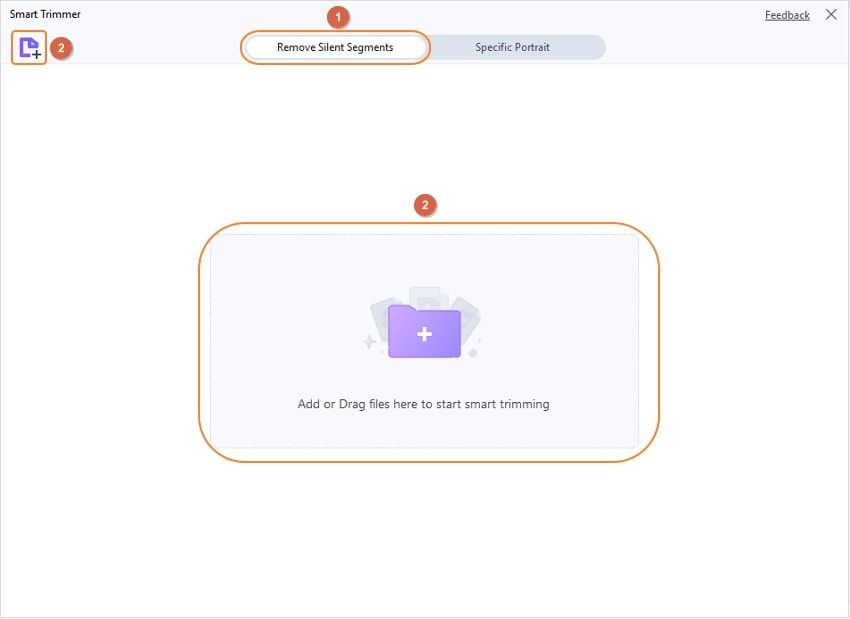
Шаг 3Выберите параметры для интеллектуальной обрезки
Для применения умной обрезки добавленного видео, вам необходимо выбрать предустановленные звуковые параметры, на основе которых видео будет выполняться обрезка. Вам доступны 3 режима для отслеживания областей с нерегулярной звуковой дорожкой: Громкость звука, Длина звука и Звуковой буфер.
Вариант 1. Громкость звука: Умная обрезка выполняется на основе громкости звука. Значение может быть установлено в диапазоне от 0 до 30%. Итак, если ваш звук меньше выбранного процента по сравнению с исходным видео, часть будет удалена.
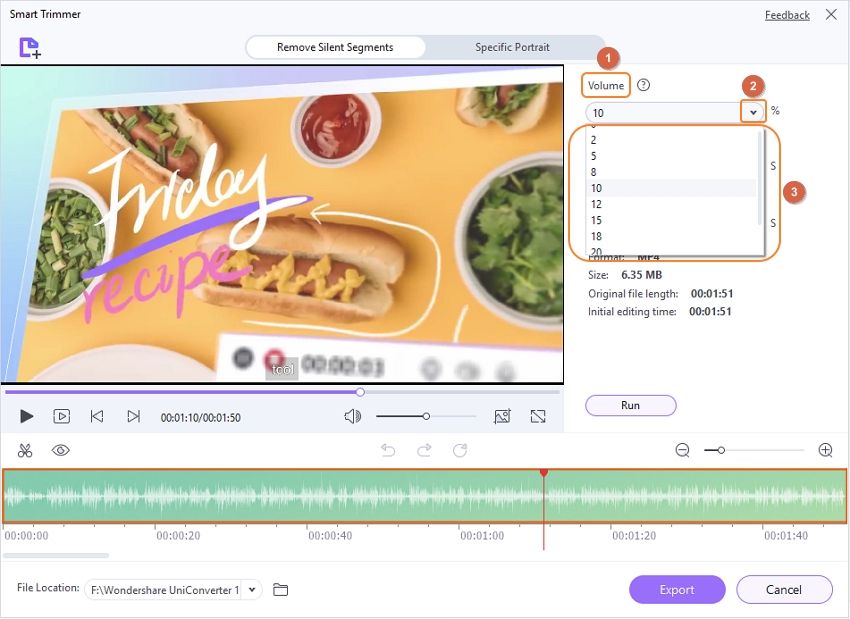
Вариант 2. Продолжительность звука: На основе установки времени отсутствия звука фрагмент будет удаляться программой. Вы можете установить время в диапазоне от 1 до 20 секунд.
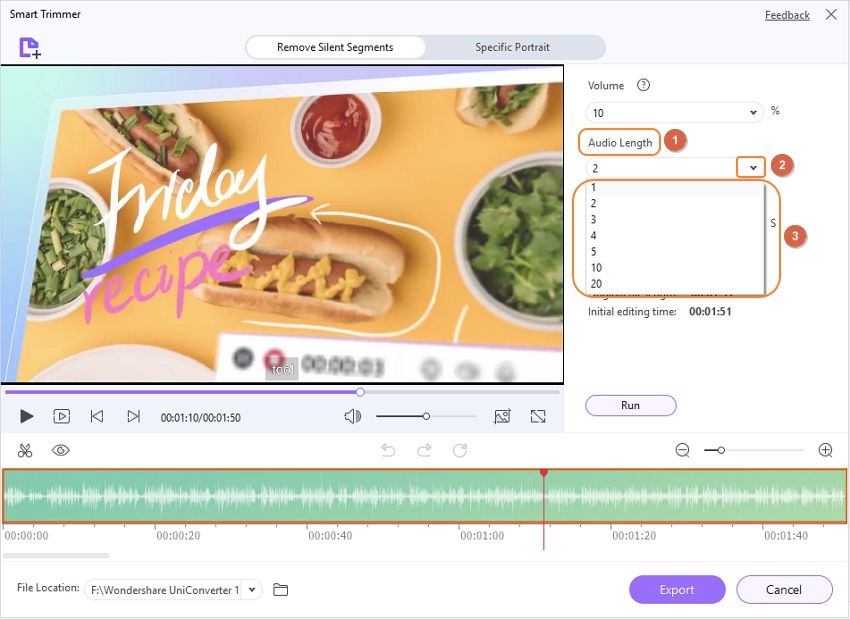
Вариант 3. Звуковой буфер: В этом разделе вы можете определить части видео, которые соответствуют двум вышеуказанным требованиям, но их удаление повлияет на плавность воспроизведения видео. Например, дыхание говорящего. Можно установить время буферизации в пределах 1-5 секунд.
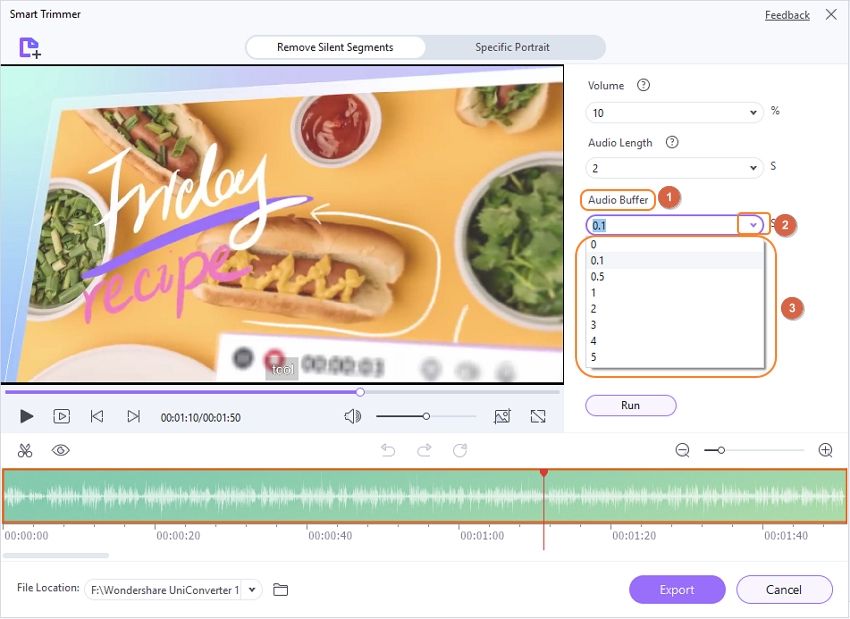
Шаг 4 Ручная настройка видео для более точной обрезки
Нажмите на кнопку "Выполнить" после настройки, программное обеспечение автоматически обрежет видео. Воспользуйтесь маркерной панелью, если вам необходимо удалить дополнительные фрагменты. Вы можете выбрать детали, которые нужно удалить, нажав на значок ножниц, а затем нажав на значок закрытого глаза, чтобы скрыть их.
Выберите фрагменты, которые вы не хотите удалять, и нажмите на значок закрытого глаза, чтобы сделать их видимыми.
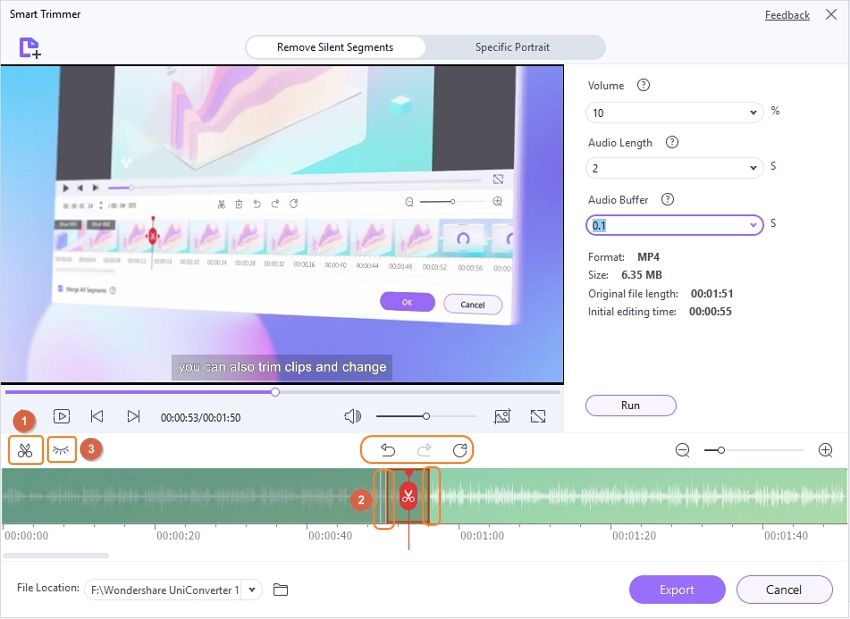
Шаг 5 Обработайте и экспортируйте автоматически обрезанное видео:
Выберите папку для сохранения видео на вкладке "Расположение файла". Нажатие на кнопку экспорта запустит автоматическую обрезку и сохранение видео.
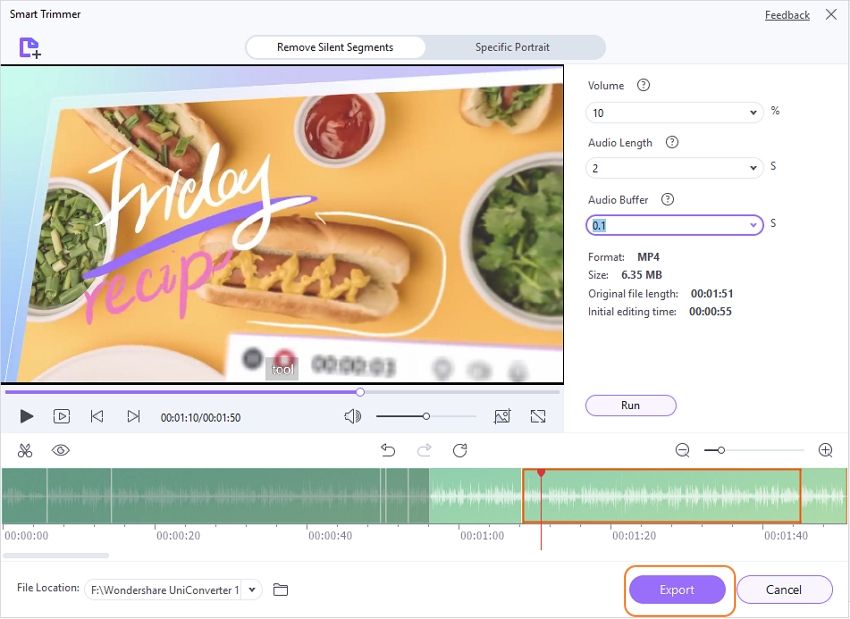
Часть 4. Часто задаваемые вопросы по использованию VLC в качестве видеоредактора
1. Можно ли отредактировать видео с помощью VLC?
VLC - базовый инструмент для редактирования видео с поддержкой такие функции, как обрезка, кадрирование, добавление эффектов, фильтров, изменение основных параметров файла и многое другое. Функции этого инструмента просто использовать для внесения стандартных изменений в проект.
2. Можно ли редактировать аудио с помощью VLC?
Да, VLC поддерживает основные функции редактирования аудио. Используя этот инструмент, вы можете конвертировать, обрезать аудио, обрезать начала и конец MP3-файла, использовать настройки эквалайзера и несколько других основных функций.
3. Можно ли редактировать метаданные с помощью VLC?
VLC также можно использовать для просмотра, а также редактирования тегов MP3 или аудио ID3 простым и быстрым способом. Используя этот инструмент, вы можете снимать видео и редактировать такую информацию, как название песни, альбома, исполнителя, номера трека, жанра, комментарии, обложку альбома и многое другое.
Скачать Бесплатно Скачать Бесплатно

Комплексный набор инструментов видео, аудио и обработки изображений для пользователей камер
Столкнулись с проблемами воспроизведения или синхронизации видео с аудио в 4K на других устройствах? UniConverter Wondershare исправит ситуацию! Выберите свою проблему и получите точное решение прямое сейчас.